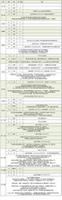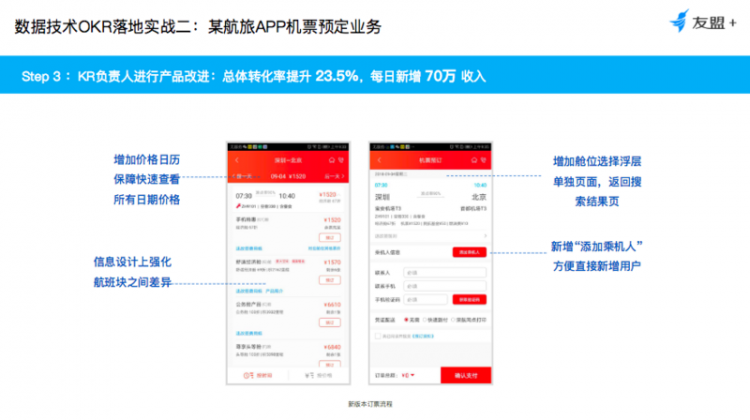如何设置亚马逊回声,几种方法分步教程
从播放音乐到订购杂货,您的Amazon Echo智能中心不仅有趣,而且很有用。准备好开始了吗?我们会告诉你怎么做。
如何设置您的 Amazon Echo Dot
无论您拥有哪种 Echo 设备,设置起来都很简单。我们将首先向您展示如何设置 Echo Dot,如果您有 Echo Show,请跳至文章末尾以获取设置说明。
选择一个方便的位置
首先,将 Echo 放在您最常使用的地方,例如厨房或客厅。确保它具有良好的 Wi-Fi 接收能力,并且您在范围内(亚马逊建议 20-25 英尺)以发出语音命令、听到 Alexa 的响应和听到音乐。
下载亚马逊 ALEXA 应用程序
如果您还没有这样做,请下载最新版本的 Alexa 应用程序。
在您的手机上:在运行 iOS 11.0 或更高版本、Android 6.0 或更高版本或 Fire OS 5.3.3 或更高版本的任何智能手机或平板电脑上下载该应用程序。
在您的计算机上:确保您已连接到 Wi-Fi,然后访问Amazon Alexa 网站并按照步骤下载该应用程序。
插入你的回声
将设备随附的电源适配器连接到 Echo,然后将插头插入电源插座。
- 当您设备上的灯环变为蓝色时,您的 Echo 已连接。
- 当您设备上的灯环变成橙色时(大约需要一分钟),Alexa 会问候您并指导您在 Alexa 应用程序中完成设备设置。
将 ECHO 连接到 WI-FI
下一步是将 Echo 设备连接到 Wi-Fi 网络。请务必准备好您的 Wi-Fi 密码,然后按照以下步骤操作:
- 打开 Alexa 应用程序,在列表中找到您的网络,然后选择它。
- 如果您有不止一台 Echo 设备,请转到设备,然后单击Echo 和 Alexa,然后选择您的设备。
在 ALEXA 应用程序中完成设置
打开手机上的 Alexa 应用程序,然后按照屏幕上的说明设置 Echo 设备。系统将提示您确认首选语言、设备名称、时区和位置。
如果您搬家或想从其他地区获取信息(如新闻、天气和时间),您可以在 Alexa 应用程序中更改设备的位置。就是这样:
- 打开应用程序,点按设备> Echo 和 Alexa,然后点按您要更改的设备。
- 点击设备位置>保存。
唤醒亚历克萨
要开始,您需要做的就是说“Alexa”并问一个问题。试着说“Alexa,天气怎么样?” 或者“Alexa,你能做什么?”
您的 Echo 应该已全部设置好并可以使用了。想了解更多?查看我们的 Amazon Echo 最佳 Alexa 技能指南。
如何设置 Amazon Echo Show
如果您有 Echo Show,其设置与其他 Echo 设备略有不同,主要是因为它有一个屏幕。按照这些简单的步骤设置您的新 Echo Show 并让 Alexa 为您工作。
选择一个方便的位置
首先,将您的 Echo Show 放置在 Wi-Fi 接收良好且易于到达的位置。厨房和客厅是受欢迎的选择。只要确保您在范围内(亚马逊建议 20-25 英尺)即可发出语音命令和听到音乐。
插入您的 ECHO SHOW
将电源适配器连接到您的设备,然后将电源线插入电源插座。大约 1 分钟后,屏幕将亮起。选择您的语言,然后 Alexa 会问候您。
连接到 WI-FI
下一步是连接到您的 Wi-Fi 并登录您的亚马逊账户。
按照屏幕上的设置说明进行操作
听屏幕上的提示并接受使用条款,确认您的时区、设备位置和设备名称,然后为您的 Echo Show 选择壁纸。
问亚历克萨
你准备好开始了。说“Alexa”,然后发出命令,比如“打视频电话”,或者问一个问题,比如“你能做什么?”
查看快捷方式
要浏览音乐、智能家居提示和其他有用功能的可用快捷方式,请从屏幕顶部向下滑动以打开“设置” ,然后从屏幕右侧向左滑动以从所有方便的选项中进行选择。
以上是 如何设置亚马逊回声,几种方法分步教程 的全部内容, 来源链接: utcz.com/dzbk/924141.html